用美图秀秀让照片瞬间提升美感的秘密
- 时间:2015年04月02日 11:14:19 来源:魔法猪系统重装大师官网 人气:12462
用美图秀秀让照片瞬间提升美感的秘密:
出外游玩拍了好看的照片,取景不错、表情不错、造型不错,似乎哪都不错,可看来看去你是否会觉得少了那么点艺术感呢?今天我们就来教大家一个实用的提升照片美感的方法,只需简单几步就能让你的照片增色不少哦~!
先来看看效果对比图吧

对比图
1.进入美图秀秀软件界面,打开原图。

2.执行“美化”菜单栏“热门”下的“智能绘色”特效。因为原图整体看上去颜色发灰,所以用软件自带的“智能绘色”特效,还原照片本来的色彩就是必需的一步了,简单方便效果又好哦。

3.执行“LOMO”菜单下的“哥特风”特效。经过上一步,照片已经漂亮许多了,这里我们想给它来一些艺术的色彩效果,因为照片主色系是黄蓝两色,于是选择色彩蓝绿色为主色调又较自然的哥特风效果,就自然能达到艺术化的目的啦。

4.再来执行“影楼”菜单栏下的“红粉佳人”特效。由于执行哥特风后,图片较暗,于是这里选择红粉佳人效果提亮画面的中心部分,就会让照片色彩看起来更加自然。

5.效果已经基本出来,但照片画面整体颜色过黄,掩盖掉了天空的蓝色,于是最后一步小编适当调整色彩平衡,调高蓝色和紫色,减轻画面整体的黄色,再稍稍加大对比度使画面色彩更鲜艳。
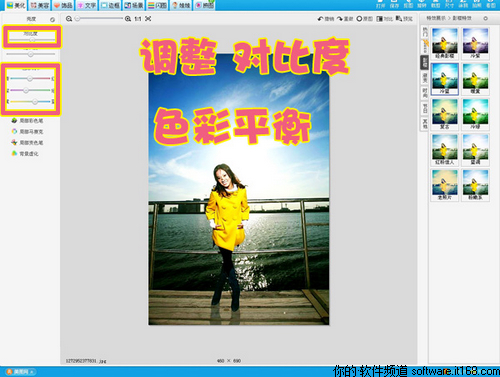
这样一来就大功告成啦,我们来看看最后的效果图吧~!

天空的蓝色与女孩衣服的黄色正好形成一组漂亮的对比色,相比之前灰灰的画面是不是漂亮多了呢~不妨也拿出你的一些不出彩的照片试试吧!
用,美图,秀秀,让,照片,瞬间,提升,美感,的,用,








